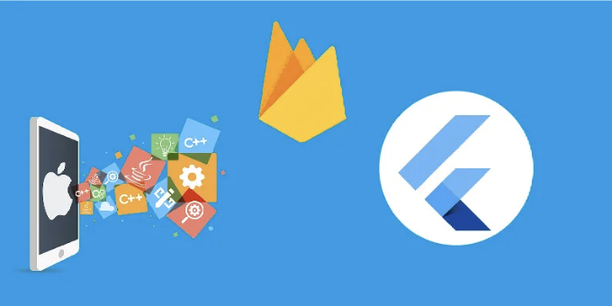
플레이버의 목적은 무엇인가요? 플레이버는 개발 및 프로덕션을 포함한 다양한 맥락에 맞춰 응용 프로그램을 사용자 정의하는 수단으로 작용합니다. 아래 예시를 살펴보겠습니다:
- 개발 단계에서는 앱이 https://dev.mobileapp.com/v1/에 위치한 API 호스트와 com.mobileapp.dev 프로젝트 ID를 사용하여 연결을 설정하기를 원할 수 있습니다.
- 반면, 앱을 릴리스할 때에는 프로덕션 버전이 https://api.mobileapp.com/v1/에 위치한 API 호스트와 com.mobileapp.prod 프로젝트 ID를 사용하여 연결해야 합니다.
이러한 값을 변수로 직접 코딩하고 각 환경에 대해 별도의 앱 빌드를 생성하는 대신 플레이버를 활용하는 것이 권장됩니다. 플레이버를 사용하면 이러한 값을 빌드 시간 구성으로 제공하여 프로세스를 간소화할 수 있습니다.
이 튜토리얼에서는 "dev"와 "prod" 두 가지 플레이버를 가진 샘플 애플리케이션을 생성하는 방법을 안내합니다. 각 단계마다 샘플 앱에 커밋이 이루어지며 코드 차이를 검토하고 적용된 수정 사항을 파악할 수 있게 됩니다.
추가로, 기존 앱에 이 지침을 간편하게 적용할 수 있도록 상세한 지침을 제공할 것이며, 사용자 친화적인 경험을 보장할 것입니다.
단계 1: Flutter 애플리케이션 프로젝트 생성
단계 2: Firebase와 통합하도록 애플리케이션 구성
먼저, 개발 및 프로덕션을 위해 두 개의 별도 Firebase 프로젝트를 설정하세요. Firebase 콘솔 내에서 각 프로젝트에 대한 Android 애플리케이션을 생성해주세요. 개발 앱은 com.mobileapp.dev ID를, 프로덕션 앱은 com.mobileapp.prod ID를 갖고 있다고 가정합니다. 각 애플리케이션에 대한 GoogleServices-Info.plist 파일을 다운로드해주세요. Firebase를 Flutter 프로젝트에 통합하는 자세한 지침은 Firebase Flutter 설정 가이드를 참고하세요.
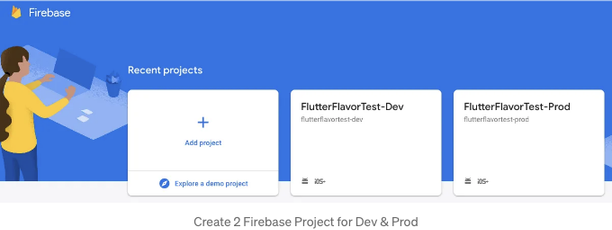
그다음, 개발 및 프로덕션 애플리케이션을 위한 GoogleServices-Info.plist 파일을 ios/config/ 디렉토리 내의 별도 폴더로 복사해주세요.
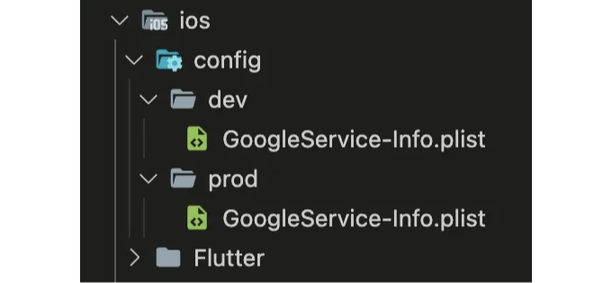
Step 3: 루트 프로젝트 디렉토리에 다른 API 엔드포인트를 가리키도록 하는 2개의 구성 파일을 생성하세요.
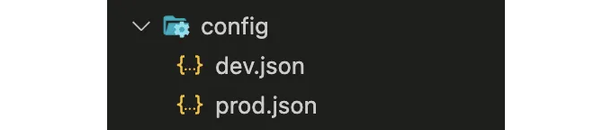
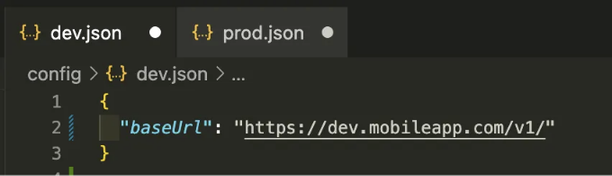
prod.json
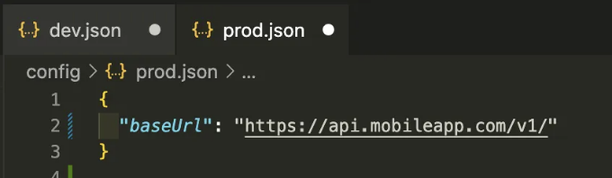
Step 4: Create multiple Runner on XCode
XCode에서 여러 Runner를 생성하려면
XCode에서 ios 폴더를 열어주세요. ios 폴더를 우클릭하고 "Xcode에서 열기" 옵션을 선택하면 됩니다.
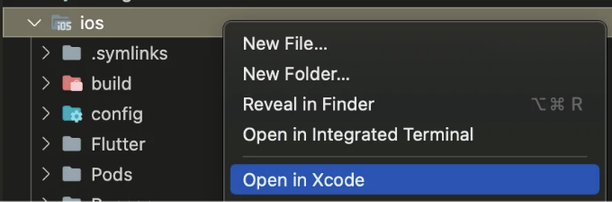
Xcode는 제품 플레이버와 상응하는 스키마와 빌드 구성 개념을 소개합니다. 안드로이드에서 제품 플레이버에 해당하는 사용자 정의 스키마를 만들어봅시다.

그런 다음, Debug-Dev, Release-Dev 및 Profile-Dev로 명명된 3가지 구성을 생성합시다.
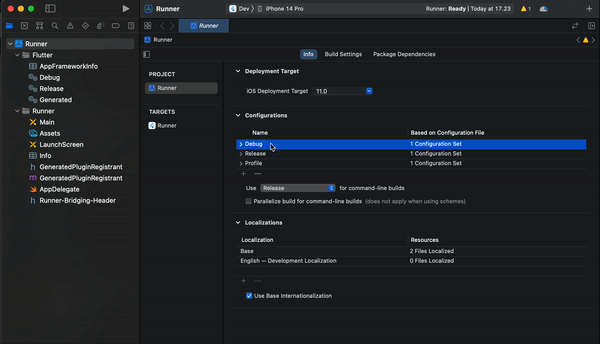
We also need to rename for prod build configuration
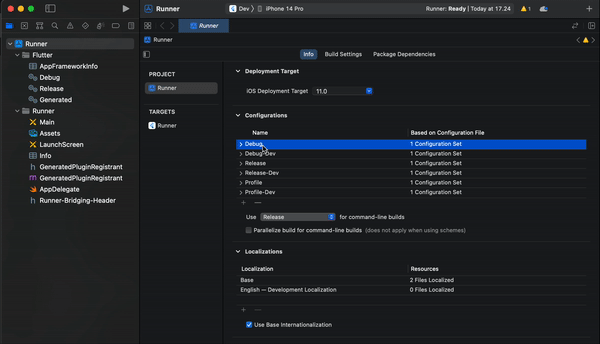
Ok, now let’s set Dev schemes by Dev build configuration

- 플레이버에 기반한 번들 ID 설정
이제 두 개의 스키마가 각각의 빌드 구성과 연결되었습니다. 이는 우리가 각 스키마에 맞도록 사용자 정의를 할 수 있게 해 줍니다. 시작하려면 어플리케이션 번들 식별자를 두 스키마 각각에 대해 고유하게 설정해 보겠습니다.
타겟 섹션의 Runner를 클릭하여 Build Settings로 이동하고, 오른쪽 상단의 필터 필드에서 Bundle을 입력하여 모든 제품 번들 식별자를 채워주세요.
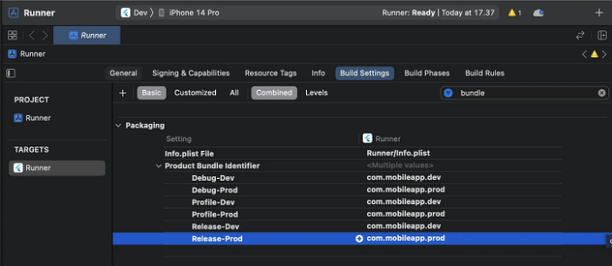
- 플레이버에 따라 AppName 설정하기
앱에 다른 디스플레이 이름을 사용하고 싶습니다. 그러나 빌드 설정의 대상에는 디스플레이 이름 매개변수가 없습니다. 해결책으로 사용자 정의 매개변수를 생성하고 이를 디스플레이 이름 매개변수 대신 사용할 수 있습니다.
Build Settings에서 Info를 클릭하세요.
번들 디스플레이 이름을 $(APP_DISPLAY_NAME)으로 설정하세요.
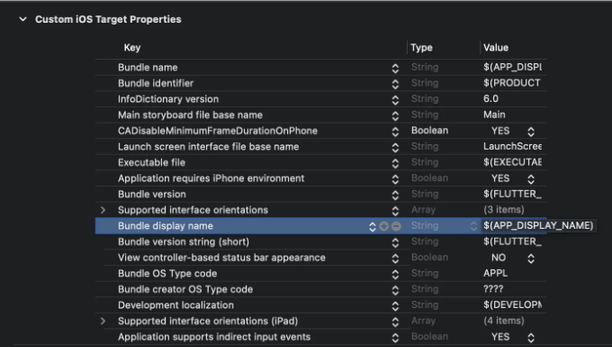
빌드 설정으로 이동해서 추가 버튼 (+)을 클릭하고 사용자 정의 설정을 추가한 다음 APP_DISPLAY_NAME을 입력하세요.
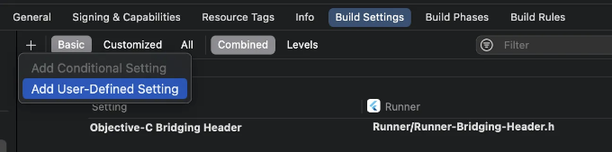
그리고 다음과 같이 설정하세요
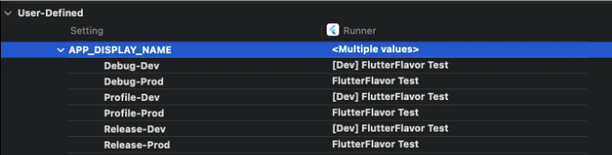
- Runner에 config 폴더 추가하기
마지막으로, 빌드 구성에 따라 다른 GoogleServices-Info.plist 파일을 활용하는 해결책을 찾아야 합니다. 몇 가지 제안은 Firebase 초기화 시에 원하는 구성 파일을 명시적으로 지정하여 런타임에서 처리하는 것을 제안합니다 (Firebase 문서에서 언급됨: https://firebase.google.com/docs/projects/multiprojects). 그러나 다른 옵션으로 저는 빌드 시 적절한 파일을 기본 위치로 복사하는 방법을 선호합니다. 이렇게 하면 앱 번들이 생성될 때 자동으로 올바른 파일을 사용하게 됩니다.
위 작업을 수행하기 위해 먼저 각 flavor에 대한 GoogleServices-Info.plist 파일을 별도 폴더에 정리하고, Runner에 추가합니다.

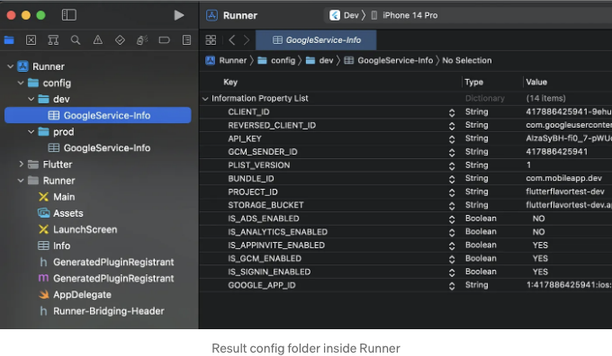
- 빌드 단계에서 GoogleService-info.plist를 복사하는 Runnner 스크립트를 추가합니다.
다음으로는 빌드 프로세스에 단계를 추가하여 해당 GoogleServices-Info.plist 파일이 Runner 디렉토리 내의 적절한 위치로 복사되도록 하는 방법을 결정해야 합니다. 이것은 새로운 Run script Build Phase를 대상에 추가함으로써 달성할 수 있습니다.
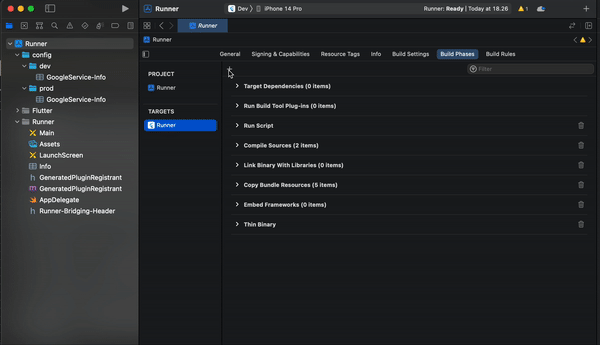
environment="default"
# 빌드 구성에서 스킴 이름을 추출하기 위한 정규식
# 빌드 구성을 Debug-dev, Debug-prod 등과 같이 지정했습니다.
# 여기서 dev와 prod는 스킴 이름입니다. Flutter에서 플레이버가 작동하려면 이러한 유형의 이름이 필요합니다.
# 우리는 XCode 빌드 환경에서 사용 가능한 $CONFIGURATION 변수를 사용하여 환경(또는 플레이버)를 추출합니다.
# 예를 들어
# CONFIGURATION="Debug-prod"인 경우, 환경은 "prod"로 설정됩니다.
if [[ $CONFIGURATION =~ -([^-]*)$ ]]; then
environment=${BASH_REMATCH[1]}
fi
echo $environment
# 복사하는 리소스의 이름과 경로
GOOGLESERVICE_INFO_PLIST=GoogleService-Info.plist
GOOGLESERVICE_INFO_FILE=${PROJECT_DIR}/config/${environment}/${GOOGLESERVICE_INFO_PLIST}
# GoogleService-Info.plist 파일이 존재하는지 확인
echo "${GOOGLESERVICE_INFO_PLIST} 파일이 ${GOOGLESERVICE_INFO_FILE}에서 확인 중"
if [ ! -f $GOOGLESERVICE_INFO_FILE ]; then
echo "GoogleService-Info.plist 파일을 찾을 수 없습니다. 올바른 디렉토리에 있는지 확인하세요."
exit 1
fi
# GoogleService-Info.plist의 대상 위치에 대한 참조 얻기
# Firebase init 코드가 GoogleServices-Info.plist 파일을 찾을 기본 위치입니다.
PLIST_DESTINATION=${BUILT_PRODUCTS_DIR}/${PRODUCT_NAME}.app
echo "${GOOGLESERVICE_INFO_PLIST} 파일을 최종 대상지인 ${PLIST_DESTINATION}에 복사합니다."
# 릴리스 빌드용 prod GoogleService-Info.plist를 복사합니다.
cp "${GOOGLESERVICE_INFO_FILE}" "${PLIST_DESTINATION}"
Step 5: 플레이버를 기반으로 한 설정을 처리하는 몇 개의 Dart 파일을 생성하세요.
lib/utils/environment.dart
abstract class Environment {
static const dev = 'dev';
static const prod = 'prod';
}
lib/utils/config_reader.dart
import 'dart:convert';
import 'package:flutter/services.dart';
abstract class ConfigReader {
static Map<String, dynamic>? _config;
static bool _isDevMode = false;
static Future<void> initialize(String env) async {
var configString = '{}';
try {
configString = await rootBundle.loadString('config/$env.json');
} catch (_) {
configString = await rootBundle.loadString('config/dev.json');
}
_config = json.decode(configString) as Map<String, dynamic>;
_isDevMode = env == "dev";
}
static bool isDevMode() {
return _isDevMode;
}
static String getBaseUrl() {
return _config!['baseUrl'] as String;
}
}
6단계: 플레이버를 관리하기 위해 3개의 다른 주요 Dart 파일을 만듭니다.
lib/main_dev.dart
Future<void> main() async {
await mainCommon(Environment.dev);
}
lib/main_prod.dart
Future<void> main() async {
await mainCommon(Environment.prod);
}
lib/main_common.dart
Future<void> mainCommon(String env) async {
WidgetsFlutterBinding.ensureInitialized();
await ConfigReader.initialize(env);
runApp(const MyApp());
}
Step 6: 플레이버에 기반한 변수 가져오기
config에서 변수를 다음과 같이 가져올 수 있어요
debugShowCheckedModeBanner: ConfigReader.isDevMode(),
또한 연결 클래스 파일에 대한 base_url을 다음과 같이 가져올 수 있어요
class HttpGetConnect extends GetConnect {
final _baseUrl = ConfigReader.getBaseUrl();
static HttpGetConnect? _instance;
HttpGetConnect._internal() {
_instance = this;
httpClient.baseUrl = _baseUrl;
}
}
7단계: VS code 런처 설정 추가하기
.vscode/lunch.json을 생성하세요.
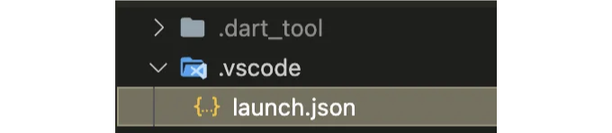
launch.json을 다음 코드로 변경하세요.
{
// 가능한 속성에 대해 알아보려면 IntelliSense를 사용하세요.
// 기존 속성에 대한 설명을 보려면 가리킬 수 있어요.
// 더 많은 정보는 여기를 참조하세요: https://go.microsoft.com/fwlink/?linkid=830387
"version": "0.2.0",
"configurations": [
{
"name": "[Debug] Development App",
"request": "launch",
"type": "dart",
"program": "lib/main_dev.dart",
"args": ["--flavor", "Dev"]
},
{
"name": "[Debug] Production App",
"request": "launch",
"type": "dart",
"program": "lib/main_prod.dart",
"args": ["--flavor", "Prod"]
},
{
"name": "[Release] Production App",
"request": "launch",
"type": "dart",
"flutterMode": "release",
"program": "lib/main_prod.dart",
"args": ["--flavor", "Prod"]
}
]
}
그리고 이제 개발 flavor 또는 프로덕션 flavor를 사용하여 앱을 실행할 수 있어요
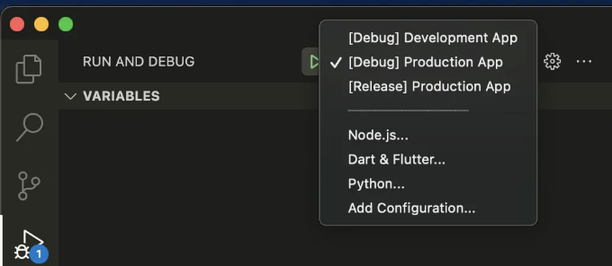
그리고 여기 결과가 있어요
8단계: xcarchive 빌드하기
XCode를 열고 Target Runners 'Signing & Capabilities'를 선택하여 Apple 개발자 계정이 이미 있는지 확인한 다음에 아래 스크립트를 실행하면 build/ios/ 폴더에 출력 파일이 생성됩니다.
flutter build xcarchive --flavor prod -t lib/main_prod.dart
Android에서 플레이버 설정을 진행하시겠습니까? 다음 단계로 넘어가 보시겠습니까?
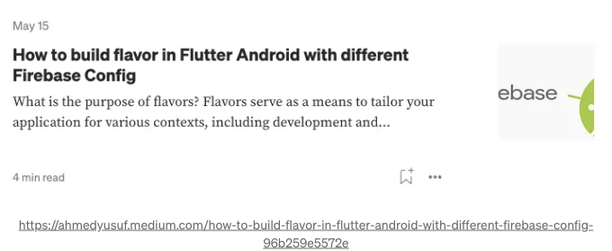
Github 프로젝트
https://github.com/c0deslinger/flutter-learn-flavor
참고:
https://medium.com/flutter-community/flutter-ready-to-go-e59873f9d7de